Trong bối cảnh công việc hiện đại, việc quản lý tệp tin một cách hiệu quả trở thành yếu tố then chốt để tối ưu hóa năng suất. Nếu bạn là một biên tập viên, nhà sáng tạo nội dung video, hay đơn giản chỉ là người thường xuyên làm việc với hàng trăm tệp ảnh và video, chắc hẳn bạn đã quen thuộc với những cái tên mặc định như IMG_123.jpg hay MOV_456.mp4. Những tên gọi chung chung này nhanh chóng biến thư mục của bạn thành một mớ hỗn độn, gây khó khăn trong việc tìm kiếm, sắp xếp và xử lý. Tình trạng này không chỉ làm giảm hiệu quả công việc mà còn dễ dẫn đến nhầm lẫn đáng tiếc. Ban đầu, việc đổi tên từng tệp một có vẻ khả thi, nhưng khi số lượng lên đến hàng chục, hàng trăm, đây sẽ là một nhiệm vụ tốn thời gian và công sức không cần thiết. Đó là lúc bạn cần tìm hiểu cách đổi tên file hàng loạt trên Windows để giải phóng mình khỏi công việc lặp đi lặp lại này.
May mắn thay, có nhiều phương pháp để bạn có thể đổi tên hàng loạt tệp tin chỉ với vài cú nhấp chuột trên hệ điều hành Windows. Một số công cụ thậm chí còn cho phép bạn thêm văn bản, loại bỏ các ký tự thừa thãi, hoặc chèn các thông tin tự động như ngày, giờ vào tên tệp. Trong khi macOS có công cụ đổi tên hàng loạt tích hợp khá mạnh mẽ, Windows cũng không hề kém cạnh với vô số giải pháp hiệu quả, bao gồm cả tính năng sẵn có và ứng dụng bên thứ ba. Dưới đây là những cách tốt nhất để bạn có thể nâng tầm quy trình quản lý tệp của mình.
Tại Sao Bạn Cần Đổi Tên File Hàng Loạt?
Đối với những người chuyên sản xuất nội dung như viết bài hay làm video, việc đổi tên tệp là một phần không thể thiếu của quy trình làm việc. Chẳng hạn, khi chụp ảnh màn hình cho bài viết hoặc quay video, các tệp ảnh và video thường được lưu với tên mặc định. Việc này gây ra sự nhầm lẫn lớn khi cần sắp xếp chúng theo một trình tự nhất định. Việc đổi tên từng tệp một thủ công là một sự lãng phí thời gian khủng khiếp.
Nhu cầu đổi tên hàng loạt không chỉ giúp tiết kiệm thời gian mà còn mang lại nhiều lợi ích quan trọng khác. Nó giúp bạn dễ dàng tổ chức các tệp, tìm kiếm nhanh chóng hơn và tạo ra một quy trình làm việc mạch lạc, chuyên nghiệp. Khi các tệp được đặt tên theo một quy tắc nhất quán (ví dụ: Bao_cao_Tai_chinh_2023_Thang_1.xlsx thay vì Bao_cao_cuoi_cung.xlsx), bạn sẽ kiểm soát tốt hơn khối lượng công việc khổng lồ và tránh được những sai sót không đáng có.
4 Phương Pháp Đổi Tên File Hàng Loạt Trên Windows Hiệu Quả
1. Sử Dụng File Explorer (Trình Quản Lý Tệp): Đơn Giản Nhưng Hạn Chế
Trình Quản lý Tệp (File Explorer) tích hợp sẵn của Windows là điểm khởi đầu lý tưởng để đổi tên nhiều tệp cùng lúc. Phương pháp này cực kỳ đơn giản và dễ thực hiện cho những nhu cầu cơ bản.
Để bắt đầu, bạn chỉ cần điều hướng đến thư mục chứa các tệp mà bạn muốn đổi tên. Sau đó, nhấn tổ hợp phím Ctrl + A để chọn tất cả các tệp trong thư mục. Tiếp theo, nhấp chuột phải vào một trong các tệp đã chọn và chọn tùy chọn Rename (Đổi tên). Ngay lập tức, bạn sẽ được yêu cầu nhập một tên mới cho các tệp. Khi bạn nhập tên và nhấn Enter, File Explorer sẽ tự động đổi tên tất cả các tệp đã chọn theo cùng một tên, đồng thời thêm một số thứ tự trong dấu ngoặc đơn vào cuối mỗi tên tệp. Ví dụ, nếu bạn nhập “Ảnh Chụp Màn Hình” làm tên, các tệp của bạn sẽ được đổi thành “Ảnh Chụp Màn Hình (1)”, “Ảnh Chụp Màn Hình (2)”, “Ảnh Chụp Màn Hình (3)”, và cứ thế tiếp tục.
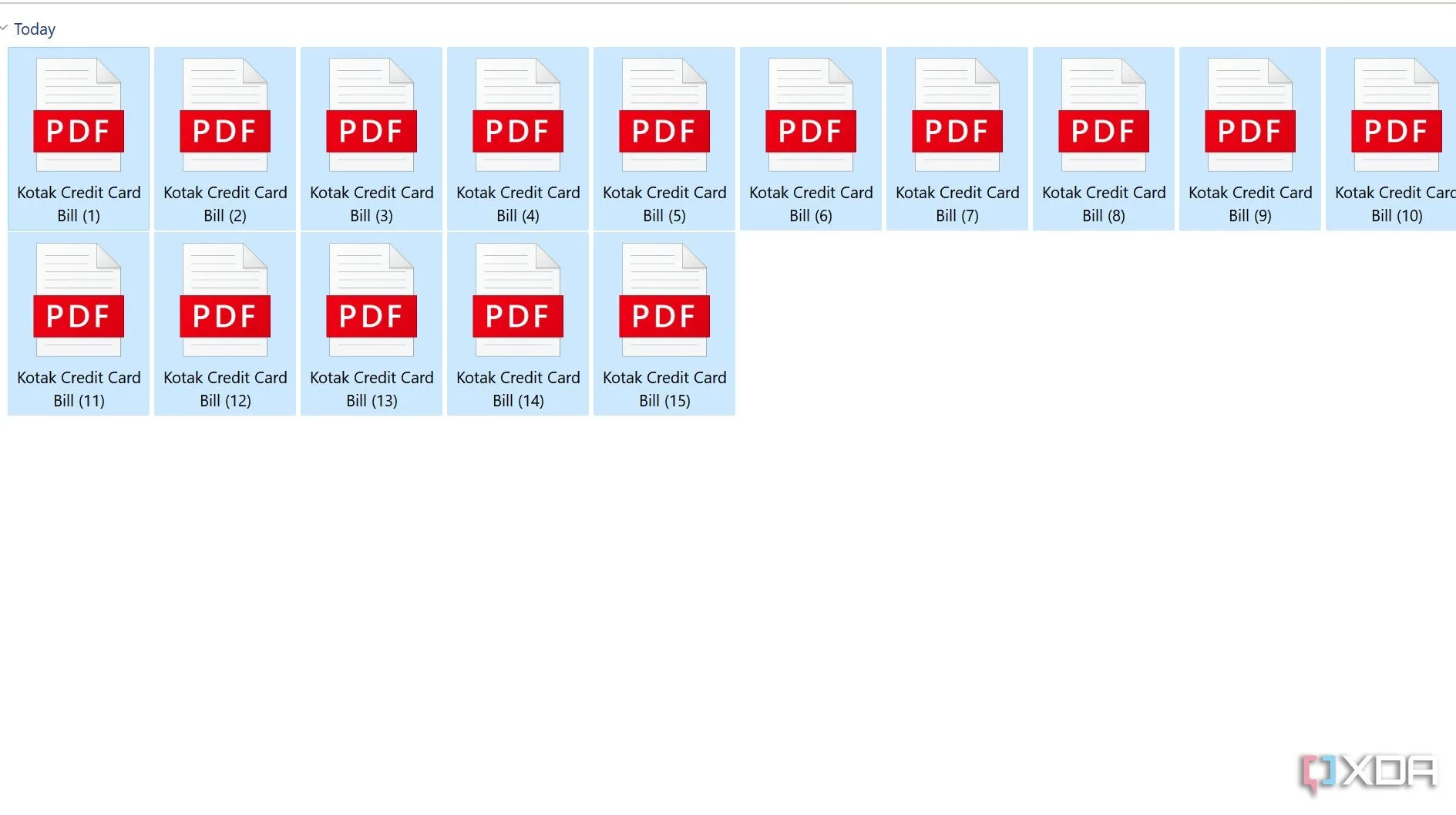 Các tệp tin được đổi tên hàng loạt tự động bằng File Explorer trên Windows
Các tệp tin được đổi tên hàng loạt tự động bằng File Explorer trên Windows
Trong trường hợp bạn nhập sai tên hoặc không hài lòng với kết quả, bạn có thể dễ dàng hoàn tác hành động bằng cách nhấn tổ hợp phím Ctrl + Z trên bàn phím. Sau đó, bạn có thể lặp lại quy trình đổi tên từ đầu.
Tuy nhiên, phương pháp này chỉ phù hợp với những người dùng có nhu cầu đơn giản, muốn giữ cho các tệp của mình được sắp xếp theo thứ tự. Bạn không thể thay thế các chuỗi văn bản hiện có, nối thêm thông tin như ngày tháng, vị trí, hoặc thay đổi định dạng của số thứ tự (ví dụ: thay dấu ngoặc đơn bằng dấu gạch ngang). Nếu quy trình làm việc của bạn đòi hỏi mức độ tùy chỉnh cao hơn, đã đến lúc bạn nên chuyển sang các giải pháp nâng cao hơn được đề cập dưới đây.
2. PowerRename: Sức Mạnh Từ PowerToys
Có rất nhiều tác vụ mà bạn không thể thực hiện được một cách tự nhiên trên Windows, nhưng tiện ích PowerToys của Microsoft lại cho phép bạn thực hiện chúng thông qua các mô-đun chuyên biệt. Một trong số đó chính là PowerRename – một công cụ mạnh mẽ dành cho việc đổi tên tệp hàng loạt. Sau khi bạn tải và cài đặt PowerToys từ Microsoft Store, hãy sử dụng bảng điều khiển bên cạnh để chọn PowerRename từ danh sách các tiện ích và bật tính năng này.
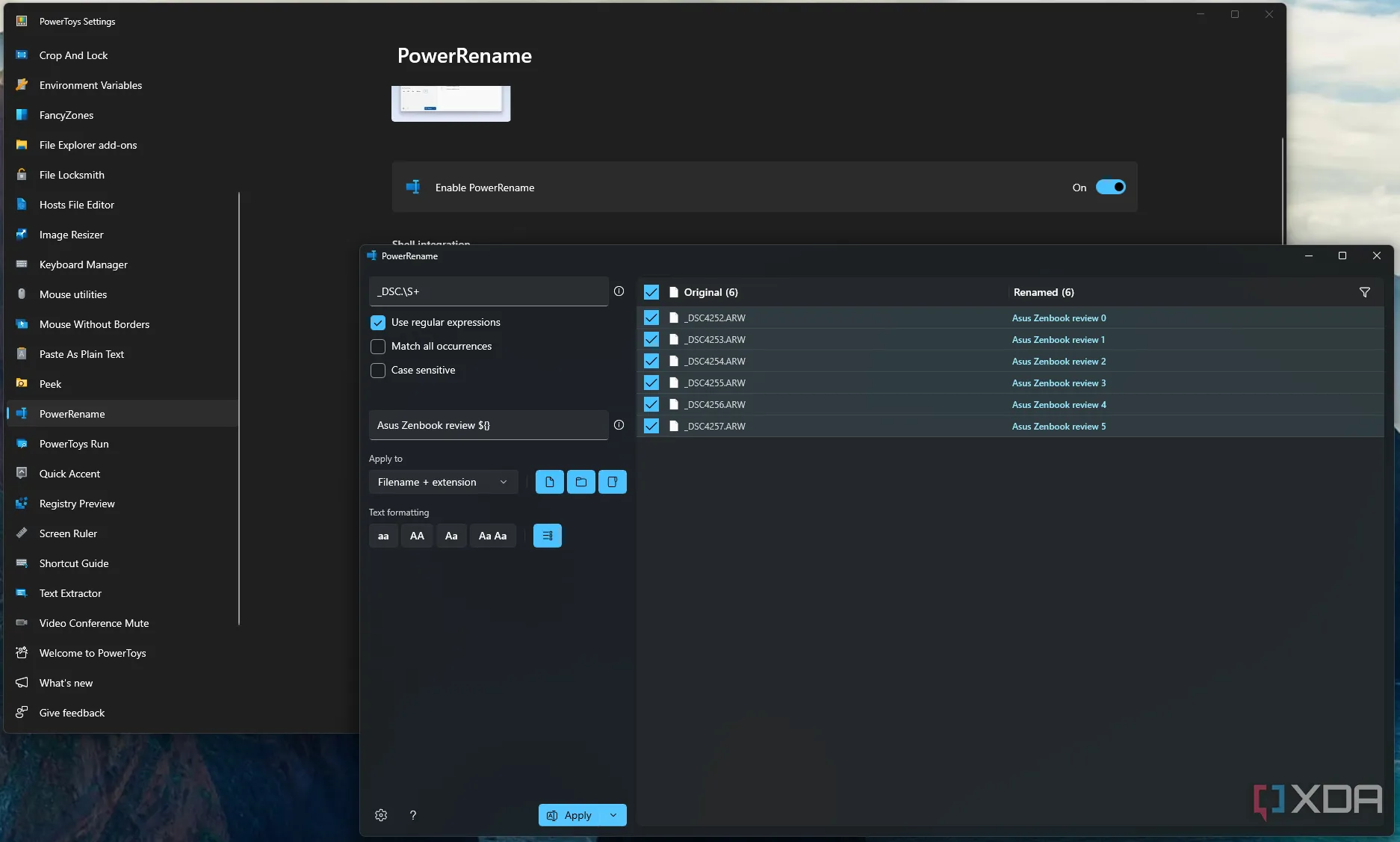 Giao diện công cụ PowerRename của PowerToys khi đổi tên hàng loạt tệp
Giao diện công cụ PowerRename của PowerToys khi đổi tên hàng loạt tệp
Từ giờ trở đi, khi bạn chọn một nhóm tệp và nhấp chuột phải vào chúng, bạn sẽ thấy tùy chọn Rename with PowerRename (Đổi tên bằng PowerRename) trong menu ngữ cảnh, thay vì nút Rename thông thường.
Giao diện của tiện ích PowerRename có thể trông hơi phức tạp lúc đầu, nhưng thực tế nó khá đơn giản để sử dụng. Bạn có thể chọn để nối thêm các chuỗi văn bản vào tên tệp, xóa các từ nhất định, thay thế các chuỗi lặp lại bằng một cái tên khác, v.v. Ví dụ, giả sử bạn có 10 tệp đều chứa chữ “IMG”. Bạn có thể chọn thay thế chữ này bằng tên một địa điểm nếu đó là những bức ảnh chụp trong một chuyến đi, hoặc một ngày cụ thể nếu tất cả chúng được chụp vào cùng một ngày. PowerRename thậm chí còn có thể tự động thêm ngày và giờ tạo tệp vào cuối tên tệp. Tính năng này đặc biệt hữu ích khi bạn chỉnh sửa video trên một timeline lớn, giúp bạn dễ dàng xác định thứ tự các cảnh quay.
 Logo ứng dụng PowerToys của Microsoft
Logo ứng dụng PowerToys của Microsoft
PowerRename là một giải pháp lý tưởng cho hầu hết người dùng, mang lại khả năng tùy chỉnh linh hoạt hơn hẳn so với File Explorer, giúp tối ưu hóa đáng kể quy trình quản lý và sắp xếp tệp tin trên hệ điều hành Windows.
3. Bulk Rename Utility: Tùy Chọn Đa Dạng
Mặc dù PowerRename đáp ứng được phần lớn nhu cầu của người dùng, nhưng một số người lại muốn một tiện ích mạnh mẽ hơn với nhiều tính năng nâng cao. Nếu bạn là một trong số đó, Bulk Rename Utility chắc chắn rất đáng để thử. Phiên bản miễn phí của công cụ này cung cấp vô số tính năng mạnh mẽ, chẳng hạn như khả năng thay đổi kiểu chữ của tên tệp (chữ hoa, chữ thường, chữ cái đầu tiên viết hoa), thêm hoặc xóa các chữ số và ký hiệu, thêm tên thư mục cha vào từng tệp, dán văn bản từ clipboard để thêm vào tệp, và đặc biệt là khả năng lưu các định dạng đổi tên yêu thích. Tính năng cuối cùng này đặc biệt hữu ích cho những người thường xuyên đổi tên hàng loạt các loại tệp tương tự, giúp tiết kiệm thời gian đáng kể.
Một tính năng khác mà chúng tôi vô cùng yêu thích là khả năng xem trước các tệp sau khi đổi tên trước khi thực sự áp dụng quá trình đổi tên. Điều này giúp bạn tiết kiệm thời gian và tránh khỏi sự khó chịu khi phải thực hiện lại toàn bộ quy trình nếu có bất kỳ sai sót nào. Phiên bản nâng cao của công cụ này còn cung cấp nhiều tính năng hơn, chẳng hạn như đổi tên bằng tệp .csv, sử dụng siêu dữ liệu hình ảnh (tệp EXIF), và thẻ ID3 cho các tệp MP3.
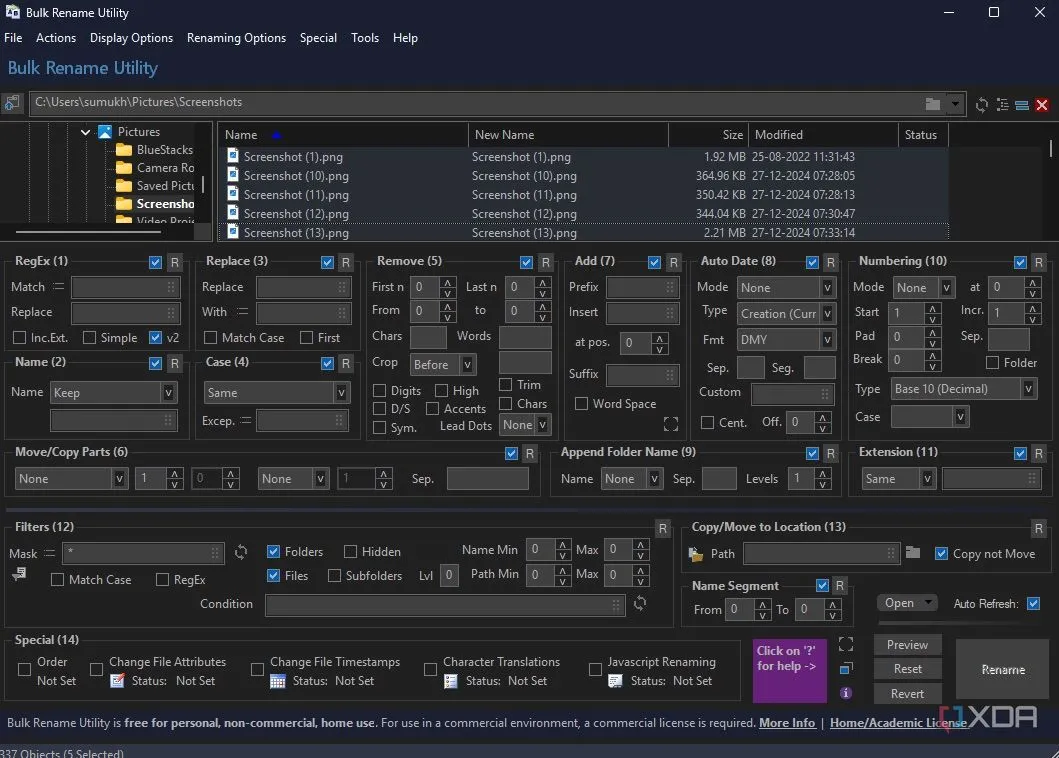 Giao diện chính của phần mềm Bulk Rename Utility để đổi tên hàng loạt
Giao diện chính của phần mềm Bulk Rename Utility để đổi tên hàng loạt
Mặc dù Bulk Rename Utility mang lại một loạt các tùy chọn mạnh mẽ, giao diện của nó có thể hơi phức tạp và “choáng ngợp” đối với những người mới sử dụng lần đầu, đôi khi khiến bạn cảm thấy như đang điều khiển một con tàu vũ trụ. Tuy nhiên, nếu bạn sẵn sàng dành thời gian tìm hiểu, công cụ này sẽ trở thành trợ thủ đắc lực trong việc quản lý tệp của bạn.
4. Advanced Renamer: Nhanh Chóng và Toàn Diện
Một nhược điểm của ứng dụng Bulk Rename Utility là giao diện người dùng có phần phức tạp, có thể gây khó khăn cho người dùng mới. Advanced Renamer giải quyết vấn đề này với một giao diện dễ sử dụng hơn đáng kể. Đây không phải là điểm nổi bật duy nhất của nó. Advanced Renamer bao gồm tất cả các tính năng của phiên bản miễn phí của Bulk Rename Utility và cung cấp miễn phí một số tính năng mà ở Bulk Rename Utility chỉ có ở bản nâng cao. Điều này có nghĩa là các tác vụ như trích xuất dữ liệu EXIF để đổi tên hình ảnh, thêm tên nghệ sĩ vào các tệp MP3, v.v., đều có thể được thực hiện miễn phí trên Advanced Renamer.
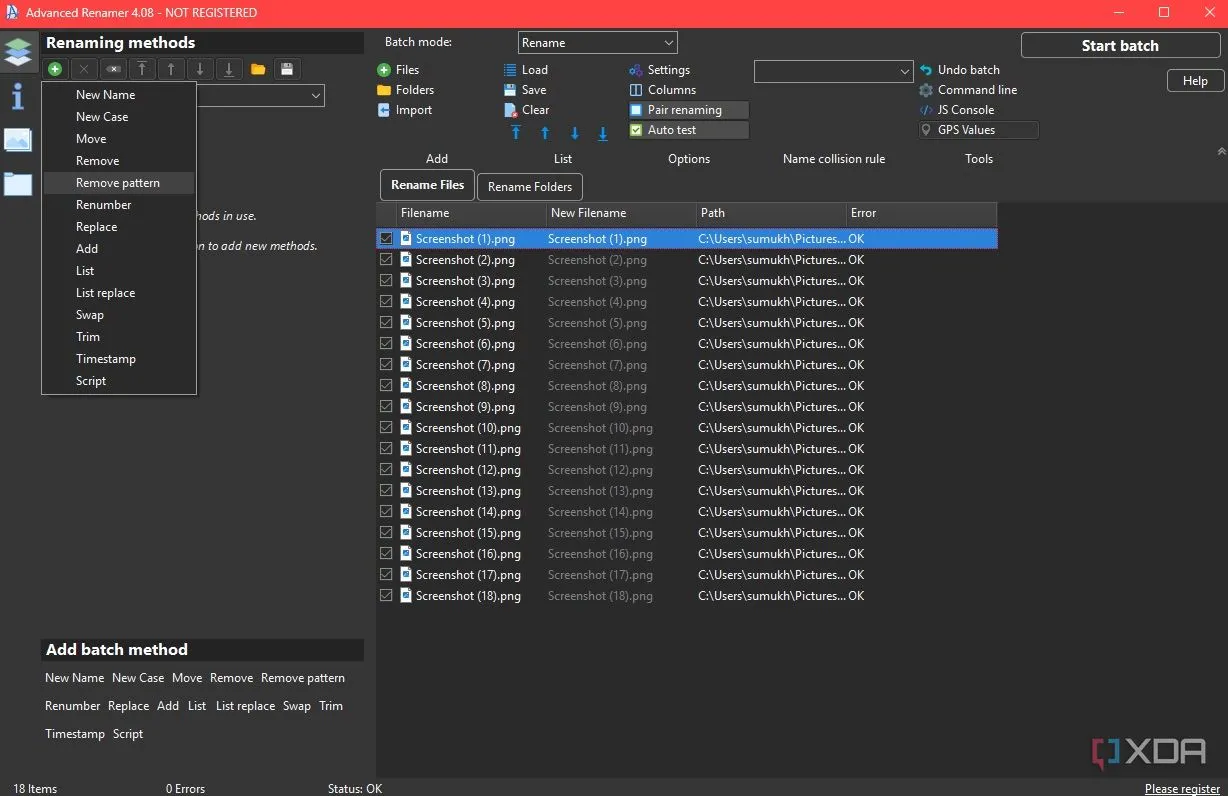 Giao diện người dùng của Advanced Renamer cho việc đổi tên file
Giao diện người dùng của Advanced Renamer cho việc đổi tên file
Một tính năng tuyệt vời khác của Advanced Renamer là khả năng đọc dữ liệu GPS từ hình ảnh và thêm thông tin vị trí đó vào tên tệp. Đây là một bổ sung tuyệt vời cho những người thường xuyên đi du lịch và muốn phân loại ảnh của mình dựa trên địa điểm chúng được chụp. Ngoài ra, Advanced Renamer cũng có sẵn trên macOS, rất tiện lợi nếu bạn sử dụng cả máy Mac và PC Windows trong công việc của mình. Với sự kết hợp giữa giao diện thân thiện và bộ tính năng phong phú, Advanced Renamer là một lựa chọn mạnh mẽ và linh hoạt cho mọi nhu cầu đổi tên tệp hàng loạt.
 Logo của ứng dụng Advanced Renamer
Logo của ứng dụng Advanced Renamer
Nâng Cao Hiệu Quả Quy Trình Làm Việc Của Bạn
Việc đổi tên file hàng loạt có thể biến một quy trình làm việc tẻ nhạt thành một trải nghiệm hiệu quả và thú vị hơn. Nếu bạn chỉ thỉnh thoảng đổi tên một vài tệp cùng lúc, PowerRename trong bộ công cụ PowerToys của Microsoft là đủ để đáp ứng hầu hết các nhu cầu của bạn. Công cụ này cung cấp sự cân bằng tuyệt vời giữa tính năng và độ dễ sử dụng, giúp bạn thực hiện các tác vụ đổi tên cơ bản một cách nhanh chóng.
Tuy nhiên, đối với những người dùng chuyên nghiệp, những người thường xuyên phải đổi tên hàng loạt tệp với số lượng lớn và yêu cầu các tùy chỉnh nâng cao, Bulk Rename Utility hoặc Advanced Renamer sẽ là lựa chọn tối ưu hơn. Cả hai ứng dụng này đều cung cấp một loạt các tính năng mạnh mẽ, đưa khả năng đổi tên tệp lên một tầm cao mới, giúp bạn quản lý dữ liệu hiệu quả và chuyên nghiệp hơn bao giờ hết. Hãy thử nghiệm các công cụ này và chọn ra giải pháp phù hợp nhất với quy trình làm việc của bạn để nâng cao năng suất mỗi ngày.
Bạn đã từng sử dụng công cụ nào để đổi tên file hàng loạt trên Windows chưa? Hãy chia sẻ kinh nghiệm của bạn trong phần bình luận bên dưới nhé!